Handbuch auf Cryptodark Ransomware Entfernen (Deinstallieren Cryptodark Ransomware)
Cryptodark Ransomware ist die Gefahr, dass wir diskutieren müssen so bald wie möglich. Es ist zwar eine von diesen Infektionen, die gemeint sind, um Ihre Dateien zu verschlüsseln und fordern dann ein Lösegeld-Gebühr, in diesem moment, es ist ziemlich hilflos. Wie Kuntzware Ransomware, J Ransomware, oder Oger Ransomware, diese bösartige Infektion ist noch nicht ganz ausgereift, und wir können nicht bestätigen oder dementieren, dass es komplett in der Zukunft entwickelt.
Dennoch, wir haben zu besprechen Sie alle Optionen, und, leider, es ist möglich, dass diese Bedrohung beginnen die Verbreitung und beschädigen von Dateien ziemlich schnell. Hoffentlich Sie dies Lesen, während es noch Zeit gibt, sich zu schützen gegen die Datei verschlüsselnde ransomware, und nicht nach beschädigten Dateien. Halten Sie diesen Bericht Lesen, und Sie wissen, wie Sie sich zu verteidigen und, wie zu entfernen Cryptodark Ransomware im Fall schlittert.
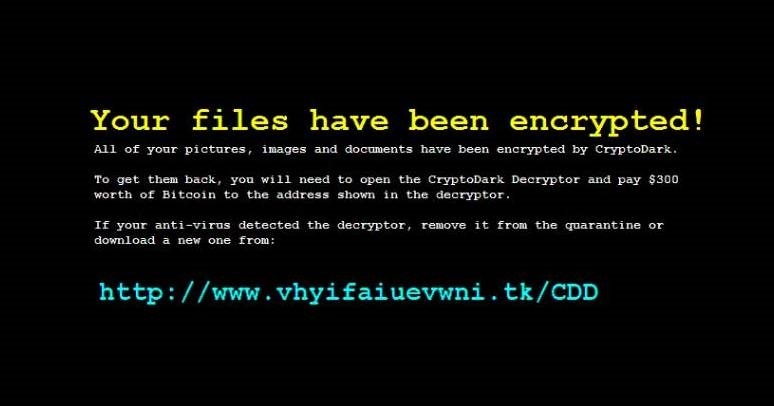
Download-Tool zum EntfernenEntfernen Sie Cryptodark Ransomware
Da Cryptodark Ransomware nicht verbreitet im moment, es ist unmöglich zu sagen, wie genau diese Infektion ist gedacht, um sich auszubreiten, aber wir machen eine Vermutung nach der Einnahme alle anderen Bedrohungen in Betracht. Die meisten Infektionen dieser Art sind verteilt, mit Hilfe von spam-E-Mails. Sie kennen die Regel: Sie sollten nicht zu öffnen, spam, vor allem, wenn es gesendet wird, die von unbekannten Parteien. Die Regel hat Ihren Wert, da mehr und mehr intriganten und malware-Händler nutzen spam-E-Mails zu entlarven ahnungslose Benutzer auf bösartige und Trägerraketen. Software-Bündelung, RDP-exploits, und Windows Sicherheitsanfälligkeiten können verwendet werden, um die Ausbreitung Cryptodark Ransomware als gut. Wenn wir mehr konkrete Informationen über die Verteilung dieser Infektion, posten wir ein update. Insgesamt, diese Infektion ist nicht nur eine hypothetische Bedrohung, die nie existieren wird. Im Gegenteil, es scheint vollständig bereit für echte Angriffe.
Bei der Analyse der Infektion, unser Forschungsteam hat gefunden, dass diese Bedrohung nutzt verschiedene Möglichkeiten, informieren Sie das Opfer über die Verschlüsselung von Dateien und die Forderungen zu zahlen Lösegeld. Erstens, die Bedrohung ersetzt die üblichen Desktop-wallpaper mit einem Bild, was darauf hindeutet, dass Sie zahlen müssen, eine Lösegeld von $300. Wenn Sie das tun, Sie versprach ein Programm namens CryptoDark Decryptor. Zu dieser Zeit, es ist nicht einmal klar, ob das Werkzeug vorhanden ist. Ein Haftungsausschluss am unteren Rand dieses Bild schlägt die Installation von einer unbekannten anti-virus-Programm, und unsere Forscher haben festgestellt, dass der link zu diesem Programm nicht funktioniert. Außerdem Cryptodark Ransomware, öffnet sich ebenfalls ein Fenster, das warnt: “Ihre Dateien wurden verschlüsselt!” Dieses Fenster kann den Bildschirm sperren, und es soll einführen, die das Opfer, um das Bitcoin-Wallet, auf die das Lösegeld wird erwartet, bezahlt zu werden. Also, was ist mit dem Lösegeld? Wenn Sie Ihre persönlichen Dateien beschädigt wurden durch die Infektion, sollte Sie dafür bezahlen? Sie sind frei, das zu tun, aber es ist unwahrscheinlich, dass ein decryptor würde zur Verfügung gestellt werden.
So löschen Cryptodark Ransomware?
Zu dieser Zeit, Cryptodark Ransomware nicht sperren Sie Ihren computer oder Ihre Dateien verschlüsseln, aber das könnte sich ändern, sehr bald. Wenn das passiert, Ihre Dateien beschädigt werden für eine gute, und so ist es hohe Zeit, die Sie nahm den Maßnahmen, um sicherzustellen, dass Ihre Dateien sicher bleiben, egal was passiert. Die gute Nachricht ist, dass, indem Sie die folgenden unsere Empfehlungen, Sie werden schützen Sie sich gegen alle ransomware-Infektionen. Die erste Sache, die wir beraten, ist die Sicherung Ihrer Dateien, denn wenn Sie Ihre Dateien gesichert werden, müssen Sie nicht viel tun, auch wenn ein Datei-Spind erfolgreich dringt in Ihrem Betriebssystem. Die zweite Sache, die Sie tun sollten, ist mit einem anti-malware-tool, um sicherzustellen, dass Ihr Betriebssystem geschützt gegen die invasion von malware. Und im Falle der Infektion glitt in die bereits, der Sie Vertrauen können dieses tool zum entfernen Cryptodark Ransomware automatisch. Alternativ, Sie sollten in der Lage zu löschen Cryptodark Ransomware über diese manuelle Entfernung guide.
Erfahren Sie, wie Cryptodark Ransomware wirklich von Ihrem Computer Entfernen
- Schritt 1. So löschen Sie Cryptodark Ransomware von Windows?
- Schritt 2. Wie Cryptodark Ransomware von Web-Browsern zu entfernen?
- Schritt 3. Wie Sie Ihren Web-Browser zurücksetzen?
Schritt 1. So löschen Sie Cryptodark Ransomware von Windows?
a) Entfernen Cryptodark Ransomware entsprechende Anwendung von Windows XP
- Klicken Sie auf Start
- Wählen Sie Systemsteuerung

- Wählen Sie Hinzufügen oder entfernen Programme

- Klicken Sie auf Cryptodark Ransomware Verwandte software

- Klicken Sie Auf Entfernen
b) Deinstallieren Cryptodark Ransomware zugehörige Programm aus Windows 7 und Vista
- Öffnen Sie Start-Menü
- Klicken Sie auf Control Panel

- Gehen Sie zu Deinstallieren ein Programm

- Wählen Sie Cryptodark Ransomware entsprechende Anwendung
- Klicken Sie Auf Deinstallieren

c) Löschen Cryptodark Ransomware entsprechende Anwendung von Windows 8
- Drücken Sie Win+C, um die Charm bar öffnen

- Wählen Sie Einstellungen, und öffnen Sie Systemsteuerung

- Wählen Sie Deinstallieren ein Programm

- Wählen Sie Cryptodark Ransomware zugehörige Programm
- Klicken Sie Auf Deinstallieren

d) Entfernen Cryptodark Ransomware von Mac OS X system
- Wählen Sie "Anwendungen" aus dem Menü "Gehe zu".

- In Anwendung ist, müssen Sie finden alle verdächtigen Programme, einschließlich Cryptodark Ransomware. Der rechten Maustaste auf Sie und wählen Sie Verschieben in den Papierkorb. Sie können auch ziehen Sie Sie auf das Papierkorb-Symbol auf Ihrem Dock.

Schritt 2. Wie Cryptodark Ransomware von Web-Browsern zu entfernen?
a) Cryptodark Ransomware von Internet Explorer löschen
- Öffnen Sie Ihren Browser und drücken Sie Alt + X
- Klicken Sie auf Add-ons verwalten

- Wählen Sie Symbolleisten und Erweiterungen
- Löschen Sie unerwünschte Erweiterungen

- Gehen Sie auf Suchanbieter
- Löschen Sie Cryptodark Ransomware zu und wählen Sie einen neuen Motor

- Drücken Sie Alt + X erneut und klicken Sie auf Internetoptionen

- Ändern Sie Ihre Startseite auf der Registerkarte "Allgemein"

- Klicken Sie auf OK, um Änderungen zu speichern
b) Cryptodark Ransomware von Mozilla Firefox beseitigen
- Öffnen Sie Mozilla und klicken Sie auf das Menü
- Wählen Sie Add-ons und Erweiterungen nach

- Wählen Sie und entfernen Sie unerwünschte Erweiterungen

- Klicken Sie erneut auf das Menü und wählen Sie Optionen

- Ersetzen Sie auf der Registerkarte Allgemein Ihre Homepage

- Gehen Sie auf die Registerkarte "suchen" und die Beseitigung von Cryptodark Ransomware

- Wählen Sie Ihre neue Standard-Suchanbieter
c) Cryptodark Ransomware aus Google Chrome löschen
- Starten Sie Google Chrome und öffnen Sie das Menü
- Wählen Sie mehr Extras und gehen Sie auf Erweiterungen

- Kündigen, unerwünschte Browser-Erweiterungen

- Verschieben Sie auf Einstellungen (unter Erweiterungen)

- Klicken Sie auf Set Seite im Abschnitt On startup

- Ersetzen Sie Ihre Homepage
- Gehen Sie zum Abschnitt "Suche" und klicken Sie auf Suchmaschinen verwalten

- Cryptodark Ransomware zu kündigen und einen neuen Anbieter zu wählen
d) Cryptodark Ransomware aus Edge entfernen
- Starten Sie Microsoft Edge und wählen Sie mehr (die drei Punkte in der oberen rechten Ecke des Bildschirms).

- Einstellungen → entscheiden, was Sie löschen (befindet sich unter der klaren Surfen Datenoption)

- Wählen Sie alles, was Sie loswerden und drücken löschen möchten.

- Mit der rechten Maustaste auf die Schaltfläche "Start" und wählen Sie Task-Manager.

- Finden Sie in der Registerkarte "Prozesse" Microsoft Edge.
- Mit der rechten Maustaste darauf und wählen Sie gehe zu Details.

- Suchen Sie alle Microsoft Edge entsprechenden Einträgen, mit der rechten Maustaste darauf und wählen Sie Task beenden.

Schritt 3. Wie Sie Ihren Web-Browser zurücksetzen?
a) Internet Explorer zurücksetzen
- Öffnen Sie Ihren Browser und klicken Sie auf das Zahnrad-Symbol
- Wählen Sie Internetoptionen

- Verschieben Sie auf der Registerkarte "erweitert" und klicken Sie auf Zurücksetzen

- Persönliche Einstellungen löschen aktivieren
- Klicken Sie auf Zurücksetzen

- Starten Sie Internet Explorer
b) Mozilla Firefox zurücksetzen
- Starten Sie Mozilla und öffnen Sie das Menü
- Klicken Sie auf Hilfe (Fragezeichen)

- Wählen Sie Informationen zur Problembehandlung

- Klicken Sie auf die Schaltfläche "aktualisieren Firefox"

- Wählen Sie aktualisieren Firefox
c) Google Chrome zurücksetzen
- Öffnen Sie Chrome und klicken Sie auf das Menü

- Wählen Sie Einstellungen und klicken Sie auf erweiterte Einstellungen anzeigen

- Klicken Sie auf Einstellungen zurücksetzen

- Wählen Sie Reset
d) Safari zurücksetzen
- Starten Sie Safari browser
- Klicken Sie auf Safari Einstellungen (oben rechts)
- Wählen Sie Reset Safari...

- Öffnet sich ein Dialog mit vorgewählten Elemente
- Stellen Sie sicher, dass alle Elemente, die Sie löschen müssen ausgewählt werden

- Klicken Sie auf Zurücksetzen
- Safari wird automatisch neu gestartet.
* SpyHunter Scanner, veröffentlicht auf dieser Website soll nur als ein Werkzeug verwendet werden. Weitere Informationen über SpyHunter. Um die Entfernung-Funktionalität zu verwenden, müssen Sie die Vollversion von SpyHunter erwerben. Falls gewünscht, SpyHunter, hier geht es zu deinstallieren.

